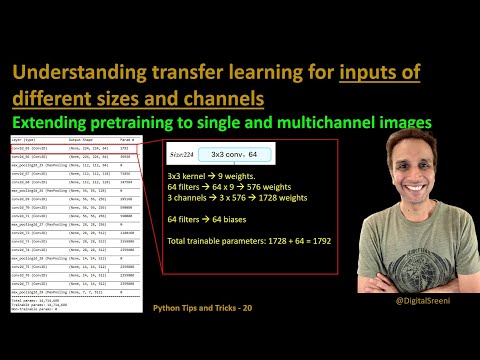
콘텐츠

Microsoft Word 문서에 사진을 추가하면 콘텐츠이면의 메시지를 개선하는 데 도움이 될 수 있습니다. Word 문서에는 서로 독립적 인 여러 레이어가 포함되어 있으므로 사진을 포함하고 오버레이 할 수 있습니다. WordArt를 이미지의 상단 또는 뒤에 배치 할 수 있습니다. 그림을 레이어로 배치하면 문서를 창의적으로 보이게하고 콜라주 스타일 설정을 만들 수 있습니다.
1 단계
Microsoft Word 2010에서 "삽입"메뉴를 클릭합니다.
2 단계
일러스트레이션 그룹에서 "이미지"를 선택하고 사용하려는 이미지 파일을 클릭합니다. 완료되면 "삽입"을 클릭하십시오.
3 단계
"삽입"메뉴를 클릭하고 텍스트 그룹에서 "텍스트 상자"를 선택하여 새 레이어를 만듭니다. "Simple Text Box"를 선택합니다.
4 단계
"삽입"메뉴를 클릭하고 "이미지"를 선택하여 텍스트 상자에 새 이미지 파일을 삽입합니다. 이미지를 선택하고 "삽입"을 클릭하십시오.
5 단계
상자 프레임을 클릭하십시오. 이미지의 높이와 너비를 조정할 수 있도록 원형 및 정사각형 탭이 주변에 표시됩니다. 모서리 탭에 커서를 놓고 마우스 버튼을 클릭 한 상태로 드래그하여 이미지에 맞는 적절한 크기가되도록합니다.
6 단계
상자를 드래그하는 동안 마우스 버튼을 누른 채 다른 이미지 위에 텍스트 상자의 이미지를 배치합니다.